Advertentie
 Een van de meest over het hoofd geziene geweldige functies van Mac OS X is waarschijnlijk "Diensten“. Er zijn mensen die Mac al jaren gebruiken en nog steeds geen idee hebben van deze functie. Misschien komt het omdat deze functie "verborgen'In het menu.
Een van de meest over het hoofd geziene geweldige functies van Mac OS X is waarschijnlijk "Diensten“. Er zijn mensen die Mac al jaren gebruiken en nog steeds geen idee hebben van deze functie. Misschien komt het omdat deze functie "verborgen'In het menu.
Services kunnen de potentiële kracht van Mac OS X benutten en Mac-gebruikers helpen productiever te zijn. U kunt bijvoorbeeld snel afbeeldingen roteren, bestanden hernoemen of zelfs video voor iPod converteren zonder dat u een programma hoeft te openen. Laten we dus kennis maken met deze functie en er meer over leren.
Een klein beetje erover
De juiste woorden vinden om uit te leggen over Services is niet eenvoudig. Dus ik vertel je gewoon de definitie van Apple, geciteerd uit Automator:
Services zijn contextuele workflows die beschikbaar zijn in Mac OS X. Ze accepteren tekst of bestanden van de huidige applicatie of de Finder. Services verschijnen in het menu Services.
Voor zover ik begrijp, bieden Services gebruikers toegang tot functies van één applicatie vanuit een andere applicatie. U kunt bijvoorbeeld tekst van een website in Safari selecteren en een e-mailbericht maken en verzenden met de geselecteerde tekst.
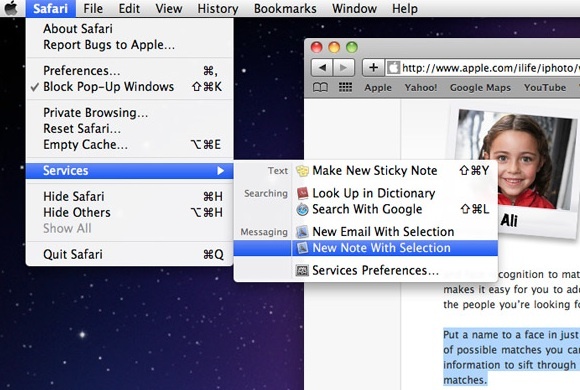
De voorwaarde "contextueel”Betekent dat er alleen een specifiek soort Services zal verschijnen vanuit specifieke bestandstypen of applicaties. PDF-gerelateerde services zijn alleen toegankelijk vanuit PDF-bestanden of toepassingen die PDF ondersteunen. Dus hoewel er literair honderden Services beschikbaar zijn, zal het Services-menu niet vol zitten met ongebruikte items.
U hebt toegang tot Services-items via het menu van de applicatie of via het pop-upmenu met de rechtermuisknop. Om toegang te krijgen tot Services die gerelateerd zijn aan een specifiek bestandstype, klikt u met de rechtermuisknop op het bestand in Finder of selecteert u het bestand en klikt u op de taakknop.

Inschakelen, uitschakelen en aanpassen
Toepassingen die bij Mac OS X worden geleverd, hebben service-items die verband houden met hun functies. De meeste applicaties van derden voegen hun eigen services toe om het gebruik te verbeteren. Gebruikers kunnen ook hun eigen aangepaste services maken als ze dat willen. Al deze services-items kunnen eenvoudig worden in- / uitgeschakeld en aangepast aan uw behoeften.
Open "Systeem voorkeuren"En ga naar"Toetsenbord“.

Ga vanuit Toetsenbordvoorkeuren naar "Toetsenbord sneltoetsen"En kies"Diensten'In het linkerdeelvenster.

U krijgt de lijst met alle beschikbare services-items. Vink het vakje ernaast aan om een item in te schakelen. Doe het tegenovergestelde om uit te schakelen.
De "Plus (+)"Knop is handig om snelkoppelingen toe te voegen aan het app-menu. Maar dat is het onderwerp van een andere discussie.
U kunt snelkoppelingen toevoegen aan Services-items die u veel gebruikt en uzelf een paar klikken besparen om ze te openen. Om dat te doen, selecteert u een item en drukt u op "Keer terug“, En toets de combinatie in die je leuk vindt.

Nadat u een snelkoppeling hebt ingeschakeld en toegewezen aan een item, wordt deze weergegeven in het menu Services. Als voorbeeld heb ik de mogelijkheid ingeschakeld om geselecteerde tekst om te zetten in gesproken audiotrack. Het resultaat is een track genaamd "Tekst naar spraak”Gesproken door de uitverkorenen Systeemstem Spraakopdrachten gebruiken op uw Mac Lees verder .
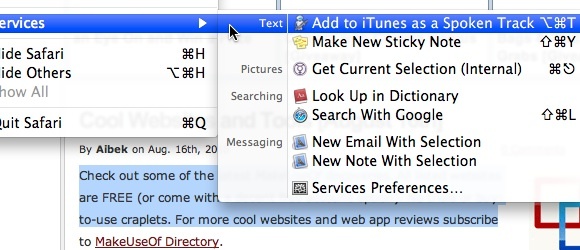
Nu, elke keer als ik artikelen tegenkom die ik wil opslaan en beluisteren vanaf mijn iPod terwijl ik onderweg ben, markeer ik gewoon de tekst en druk ik op de sneltoetscombinatie (Command + Option + T). Ik weet zeker dat u de methode kunt dupliceren voor andere Services die nuttig voor u zijn.
Meer services toevoegen
Zoals hierboven vermeld, kunnen Mac-gebruikers hun eigen aangepaste services maken. Maar we hebben een beetje hulp nodig van een automatiseringsvriend 9 Automator-apps die u in minder dan 5 minuten kunt makenMet Automator op uw Mac kunt u snel saaie taken uitvoeren. Hier zijn een paar eenvoudige workflows die u binnen enkele minuten kunt maken. Lees verder om dat te bereiken.
Open Automator en kies "Onderhoud“.

Bepaal wat voor soort input de service die u bouwt moet ontvangen. Kies ook op welke applicatie deze service betrekking moet hebben. Sleep vervolgens acties om uw service te bouwen.

Vergeet niet je werk op te slaan nadat het bouwproces is voltooid.
Een andere manier om meer services toe te voegen, is door vooraf gemaakte services te gebruiken. U kunt een zoekmachine gebruiken om services te vinden die over het net zijn verspreid. Een van de sites die u kunt bezoeken om meer gebruiksklare services te krijgen, is Mac OS X-automatisering. De site heeft ook leuke tutorials over het bouwen van Services.
Nu we meer bekend zijn met Services, kunnen we meer Services integreren in ons dagelijkse Mac-gebruik. Hopelijk kunnen Services ons helpen productiever te worden.
Gebruik je Services? Heeft u geprobeerd er een te bouwen die is afgestemd op uw behoefte? Deel uw ervaringen met behulp van de onderstaande opmerking.
Een Indonesische schrijver, zelfbenoemde muzikant en parttime architect; die een wereld een stukje beter wil maken post voor post via zijn blog SuperSubConscious.

